Win7 32位系统打开IE10浏览器提示某个程序损坏了默认搜索设置怎么办 如何解决Win7 32位系统打开IE10浏览器提示某个程序损坏了默认搜索设置的问题
时间:2017-07-04 来源:互联网 浏览量:
今天给大家带来Win7,32位系统打开IE10浏览器提示某个程序损坏了默认搜索设置怎么办,如何解决Win7,32位系统打开IE10浏览器提示某个程序损坏了默认搜索设置的问题,让您轻松解决问题。
最近有用户在win7 32位系统中打开IE10浏览器,弹出Internet Explorer -默认的搜索提供程序 提示,您的计算机上的某个程序已损坏了您对Internet explorer 默认提供程序的设置。Internet explorer已对你的原始搜索程序重置了此设置。Internet explorer 将立即打开搜索设置,在这里你可以更改此设置或安装其他搜索提供程序,那么如何解决这个问题呢?
具体情况如下图:
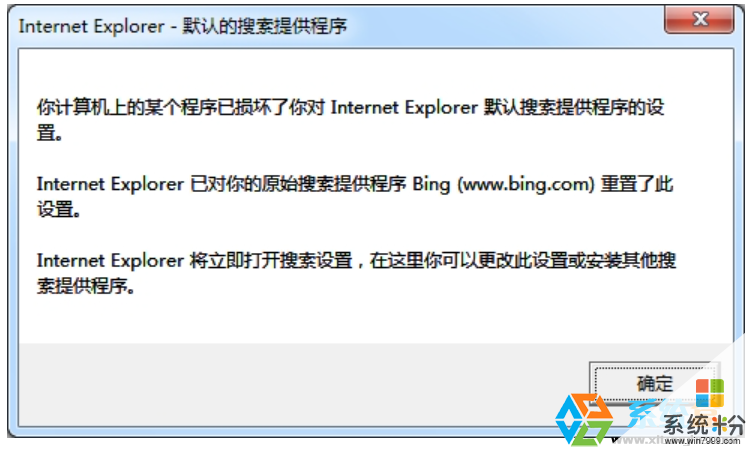
解决方法:
步骤一:
检查User Shell Folders中AppData是否正确。
1、单击 “开始”,在搜索栏内输入“regedit”(没有引号)打开注册表。
2、定位到CURRENT_USERSoftwareMicrosoftWindowsCurrentVersionExplorerUser Shell Folders
3、右键单击User Shell Folders,选择新建可扩充字符串值,并将其命名为AppData,并将值修改为%USERPROFILE%Application Data,如果存在则直接修改。
步骤二:
重置搜索引擎加载项为默认
1、单击 “开始”,在搜索栏内输入“regedit”(没有引号)打开注册表。
2、定位到HKCUSoftwareMicrosoftInternet Explorer,然后删除Searchscopes(该键值控制我们的搜索提供加载项)。
3、重启计算机尝试看问题是否解决。
如以上方法都未能解决,建议卸载IE10后重新安装,或重新安装 Win7 32位系统下载
以上就是Win7,32位系统打开IE10浏览器提示某个程序损坏了默认搜索设置怎么办,如何解决Win7,32位系统打开IE10浏览器提示某个程序损坏了默认搜索设置的问题教程,希望本文中能帮您解决问题。
相关教程
- ·最新win764位系统设置默认浏览器提示禁止怎么办 如何处理最新win764位系统设置默认浏览器提示禁止的问题
- ·如何把某一个浏览器设置为默认浏览器 win7设置默认浏览器的方法有哪些
- ·ie32位浏览器怎么打开 如何将win7系统64位的默认浏览器设置为32位IE
- ·win7系统设置IE为默认浏览器的方法 win7系统设置IE为默认浏览器图文教程
- ·win7默认浏览器怎么设置 解决win7默认浏览器设置失败问题的方法
- ·win7系统怎么设置默认浏览器?win7设置默认浏览器失败怎么办
- ·win7系统电脑开机黑屏 Windows7开机黑屏怎么办
- ·win7系统无线网卡搜索不到无线网络 Win7电脑无线信号消失怎么办
- ·win7原版密钥 win7正版永久激活密钥激活步骤
- ·win7屏幕密码 Win7设置开机锁屏密码的方法
Win7系统教程推荐
- 1 win7原版密钥 win7正版永久激活密钥激活步骤
- 2 win7屏幕密码 Win7设置开机锁屏密码的方法
- 3 win7 文件共享设置 Win7如何局域网共享文件
- 4鼠标左键变右键右键无法使用window7怎么办 鼠标左键变右键解决方法
- 5win7电脑前置耳机没声音怎么设置 win7前面板耳机没声音处理方法
- 6win7如何建立共享文件 Win7如何共享文件到其他设备
- 7win7屏幕录制快捷键 Win7自带的屏幕录制功能怎么使用
- 8w7系统搜索不到蓝牙设备 电脑蓝牙搜索不到其他设备
- 9电脑桌面上没有我的电脑图标怎么办 win7桌面图标不见了怎么恢复
- 10win7怎么调出wifi连接 Win7连接WiFi失败怎么办
Win7系统热门教程
- 1 win7系统电脑禁止文件加密的方法有哪些? win7系统电脑如何禁止文件加密
- 2 Win7系统搜狗输入法输入引号、括号自动补全的关闭方法!
- 3 Win7网页中出现"对象不支持此属性或方法"怎样解决? Win7网页中出现"对象不支持此属性或方法"解决的方法有哪些?
- 4win7旗舰版怎样记录用户的登陆时间 win7旗舰版记录用户的登陆时间的方法
- 5怎么关闭win7右下角的红色喇叭 请指导win7关闭任务栏的喇叭图标
- 6Win7系统怎么设置IE8重新排列主页选项卡 Win7系统设置IE8重新排列主页选项卡的方法
- 7中关村win7系统还原网络如何设置
- 8win7远程桌面连接绝招两则
- 9Win7系统wps表格宏灰色该怎么办?wps宏功能灰色的解决方法!
- 10win7ghost怎么分区,win7分区步骤
最新Win7教程
- 1 win7系统电脑开机黑屏 Windows7开机黑屏怎么办
- 2 win7系统无线网卡搜索不到无线网络 Win7电脑无线信号消失怎么办
- 3 win7原版密钥 win7正版永久激活密钥激活步骤
- 4win7屏幕密码 Win7设置开机锁屏密码的方法
- 5win7怎么硬盘分区 win7系统下如何对硬盘进行分区划分
- 6win7 文件共享设置 Win7如何局域网共享文件
- 7鼠标左键变右键右键无法使用window7怎么办 鼠标左键变右键解决方法
- 8windows7加密绿色 Windows7如何取消加密文件的绿色图标显示
- 9windows7操作特点 Windows 7的特点有哪些
- 10win7桌面东西都没有了 桌面文件丢失了怎么办
